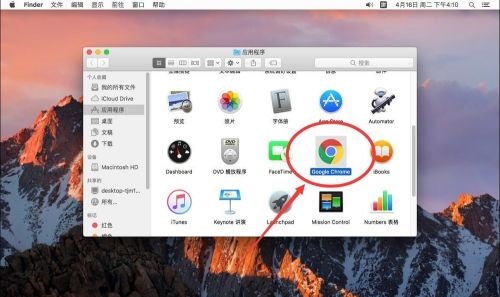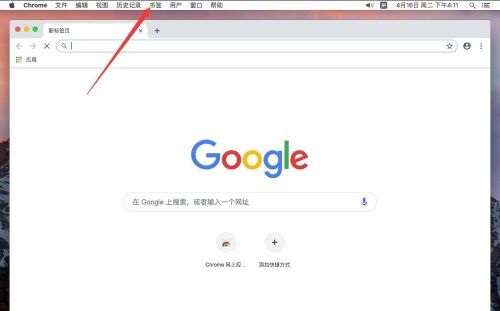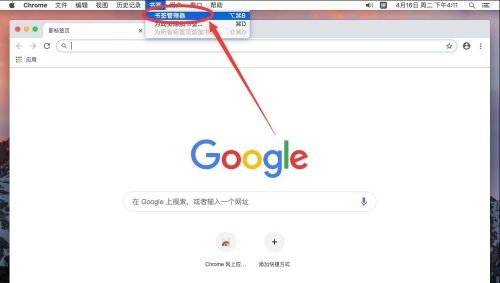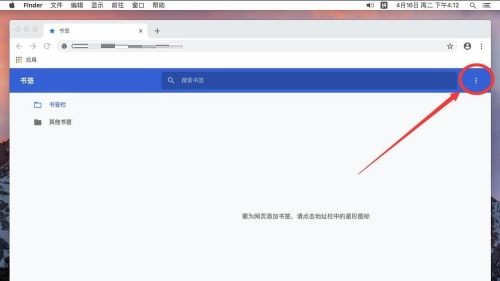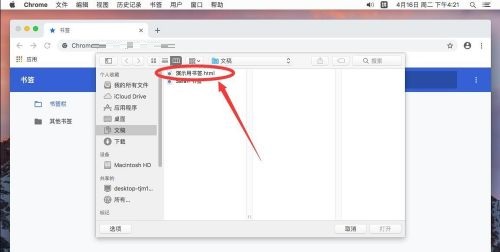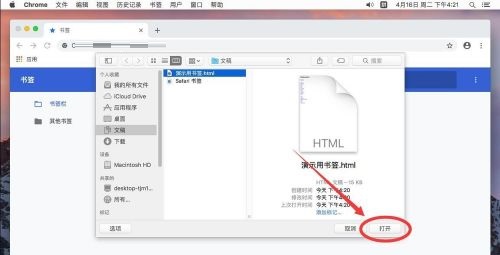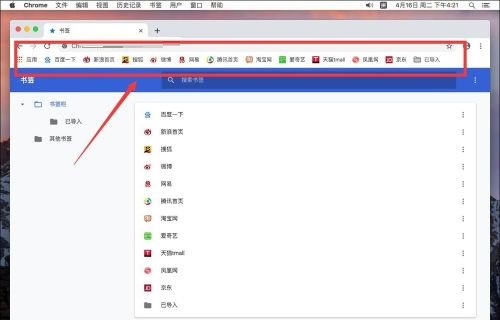近日有一些小伙伴咨询本站谷歌浏览器Google Chrome For Mac如何导入书签?下面就为大家带来了谷歌浏览器Google Chrome For Mac导入书签的方法,有需要的小伙伴可以来了解了解哦。
第一步:双击“Google Chrome”打开浏览器(如图所示)。
第二步:打开谷歌浏览器后,点击屏幕顶部工具栏上的“书签”选项(如图所示)。
第三步:在弹出的书签菜单中,选择“书签管理器”(如图所示)。
第四步:进入书签管理器页面后,点击书签搜索框右侧的“⋮”选项图标(如图所示)。
第五步:在弹出的选项中,选择“导入书签”(如图所示)。
第六步:在弹出的对话框中,找到想要导入的书签的位置,并选中,例如这里演示,想要导入在文稿里的“演示用书签”(如图所示)。
第七步:选中要导入的书前后,点击右下角的“打开”(如图所示)。
第八步:打开后,导入的书签就会出现在书签栏里面了(如图所示)。
以上就是本站给大家带来的谷歌浏览器Google Chrome For Mac如何导入书签的全部内容,希望能够帮助到大家哦。
2、本站所有文章、图片、资源等如果未标明原创,均为收集自互联网公开资源;分享的图片、资源、视频等,出镜模特均为成年女性正常写真内容,版权归原作者所有,仅作为个人学习、研究以及欣赏!如有涉及下载请24小时内删除;
3、如果您发现本站上有侵犯您的权益的作品,请与我们取得联系,我们会及时修改、删除并致以最深的歉意。邮箱: i-hu#(#换@)foxmail.com